转载:https://www.cnblogs.com/yancun8141/articles/10837638.html
想吐槽的是,不知道是公司网络原因,还是其它原因, Percona官网加载的贼慢
目前小编只是想测试PMM Server 能检测到哪些mysql 信息,所有的工具均为联网安装,断网安装目前还没试过
系统环境 centos 7.2 mysql社区版5.7.20
PMM Server 安装大致有三种方法,以下 只介绍 docker 安装启动 PMM Server
第一部分 CentOS Docker 安装
(此处参考菜鸟教程 https://www.runoob.com/docker/centos-docker-install.html )
使用 yum 安装(CentOS 7下)
Docker 要求 CentOS 系统的内核版本高于 3.10 ,查看本页面的前提条件来验证你的CentOS 版本是否支持 Docker 。
通过 uname -r 命令查看你当前的内核版本
[root@runoob ~]# uname -r

安装 Docker
本文介绍 Docker CE (社区免费版)的安装使用。
移除旧的版本:
yum remove docker
docker-client
docker-client-latest
docker-common
docker-latest
docker-latest-logrotate
docker-logrotate
docker-selinux
docker-engine-selinux
docker-engine
安装一些必要的系统工具:
yum install -y yum-utils device-mapper-persistent-data lvm2
添加软件源信息:
yum-config-manager --add-repo http://mirrors.aliyun.com/docker-ce/linux/centos/docker-ce.repo
更新 yum 缓存:
yum makecache fast
安装 Docker-ce:
yum -y install docker-ce
启动 Docker 后台服务
systemctl start docker
测试运行 hello-world
docker run hello-world
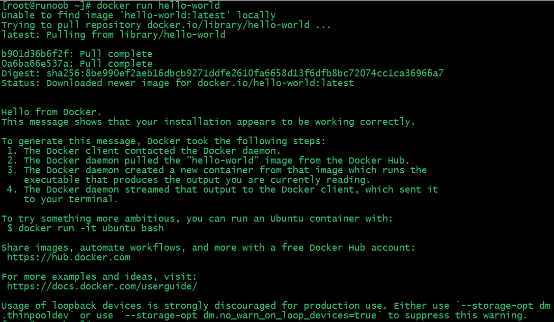
由于本地没有hello-world这个镜像,所以会下载一个hello-world的镜像,并在容器内运行。
第二部分 docker 部署pmm与mysql监控
由于官网打开太慢,此处操作基本参考 https://blog.csdn.net/qq_33633013/article/details/82762163
1.下载PMM Server Docker镜像
#版本可自选 docker create -v /opt/prometheus/data -v /opt/consul-data -v /var/lib/mysql -v /var/lib/grafana --name pmm-data percona/pmm-server:1.14.1 /bin/true
2.启动
docker run -d -p 80:80 --volumes-from pmm-data --name pmm-server --restart always percona/pmm-server:1.14.1
端口默认是 80 ,如果80端口被占用,可改为其它端口号 比如 81
3.查看docker运行状态
[root@open-falcon mysql]# docker ps CONTAINER ID IMAGE COMMAND CREATED STATUS PORTS NAMES 59455e7fa828 percona/pmm-server:1.14.1 "/opt/entrypoint.sh" 18 hours ago Up 7 minutes 443/tcp, 0.0.0.0:81->80/tcp pmm-server
4.浏览器访问,地址一般是 http://ip地址:端口,也可以直接输 ip地址; 注意,一般端口默认为80 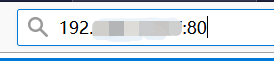
5.安装pmm-client客户端。
wget https://www.percona.com/downloads/pmm-client/pmm-client-1.14.1/binary/tarball/pmm-client-1.14.1.tar.gz tar -zxvf pmm-client-1.14.1.tar.gz cd pmm-client-1.14.1 && ./install ##此时你会发现可以使用pmm-admin指令
6.连接PMM Server。
pmm-admin config --server ip地址 #注意,如果以上步骤docker run映射的端口不是80,比如为81,此时应该pmm-admin config --server ip地址:81
7.添加mysql监控。
#添加的用户必须要有select以上的权限 pmm-admin add mysql --user root --password xxxx --host localhost(此处host可自定义)

8.查看列表状态。
pmm-admin list
9.查看网络状态。
pmm-admin check-network
10.查看日志。
日志默认在/var/log/下。以pmm开头
[root@open-falcon mysql]# ls /var/log/ | grep pmm
至此已经大功告成
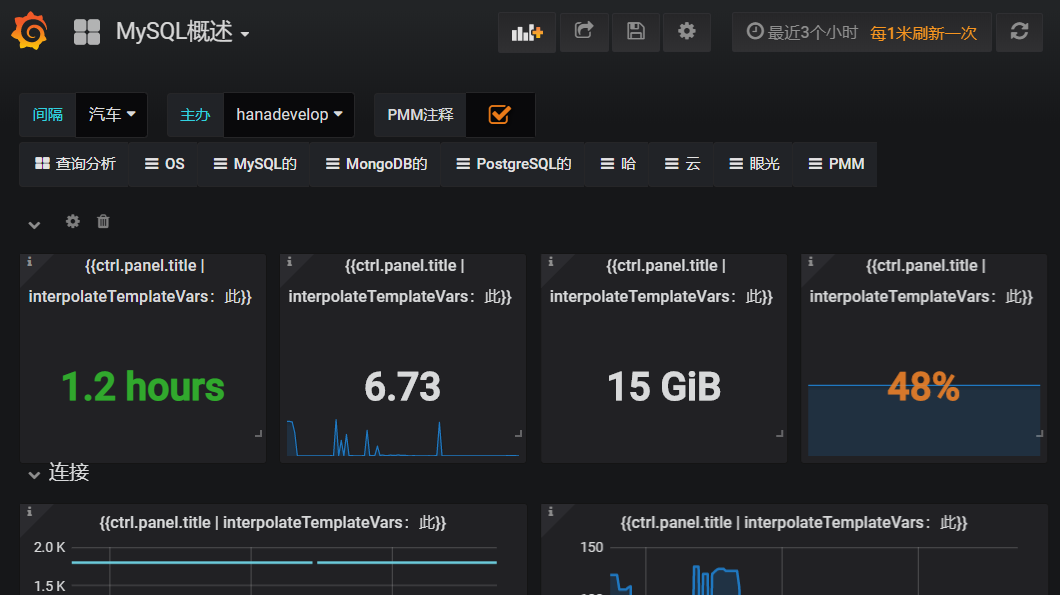
附录:
管理pmm-server 客户端 ,添加监控,请参考官网
如果安装之后想卸载,想卸载,请参考下面操作,源自官网
第三部分 卸载PMM组件
每个PMM客户端和PMM服务器都将单独删除。首先,使用pmm-admin remove命令删除所有受监视的服务(请参阅 删除监视服务)。然后,您可以删除每个PMM客户端和PMM服务器。
删除PMM客户端
删除所有受监视的实例,如删除监视服务中所述。然后,卸载pmm-admin软件包。删除PMM客户端的确切过程取决于安装方法。
# 利用yum源 安装的
yum remove pmm-client
删除PMM服务器
如果使用Docker运行PMM Server,请按如下方式停止容器:
docker stop pmm-server && docker rm pmm-server
-- docker stop 停止服务
-- docker rm 删除容器id
要丢弃所有收集的数据(如果您以后不打算使用PMM Server),请删除pmm-data 容器:
docker rm pmm-data
